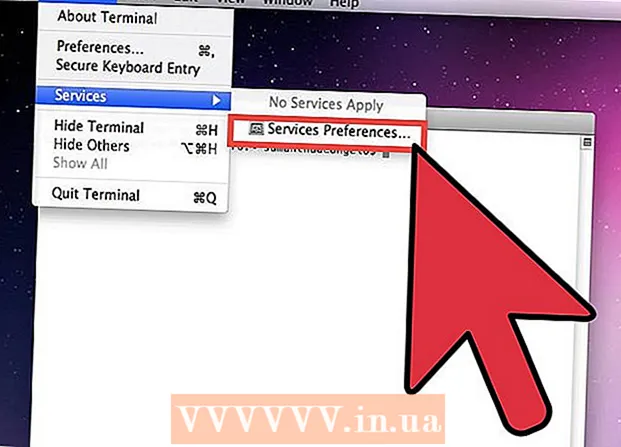Autor:
Joan Hall
Data Creației:
6 Februarie 2021
Data Actualizării:
1 Iulie 2024

Conţinut
1 Montați fișierul ISO în Explorer. Explorer în sistemele de operare Windows moderne vă permite să montați un fișier ISO pe un disc virtual. Faceți clic dreapta pe imaginea discului și selectați „Conectare”. După ce montați imaginea pe un disc virtual, o nouă fereastră cu conținutul discului se va deschide automat pe ecran.- Dacă nu apare o fereastră nouă, deschideți File Explorer făcând clic pe pictograma în formă de folder din bara de activități sau apăsând tastele ⊞ Câștigă+E... Selectați directorul Acest computer din panoul din stânga al ferestrei pentru a afișa toate dispozitivele și unitățile.
 2 Porniți instalarea. Faceți dublu clic pe „Setup.exe”, „Install.exe” sau „Autoexec.exe” pentru a rula programul de instalare.
2 Porniți instalarea. Faceți dublu clic pe „Setup.exe”, „Install.exe” sau „Autoexec.exe” pentru a rula programul de instalare.  3 Urmați instrucțiunile de pe ecran pentru a instala jocul. Dacă este necesar un disc pentru a rula jocul, asigurați-vă că ISO este montat pe discul virtual.
3 Urmați instrucțiunile de pe ecran pentru a instala jocul. Dacă este necesar un disc pentru a rula jocul, asigurați-vă că ISO este montat pe discul virtual. Metoda 2 din 2: Instalați din ISO pe Windows 7 sau o versiune anterioară
 1 Descărcați un program de emulator de disc virtual. În versiunile anterioare de Windows, montarea pe disc nu se poate face fără software terță parte. Introduceți fraze precum „montați iso” sau „disc virtual” (fără ghilimele) într-un motor de căutare și găsiți un program cu recenzii bune. Programele de acest fel pot fi plătite sau gratuite (unele dintre ele au o perioadă de probă).
1 Descărcați un program de emulator de disc virtual. În versiunile anterioare de Windows, montarea pe disc nu se poate face fără software terță parte. Introduceți fraze precum „montați iso” sau „disc virtual” (fără ghilimele) într-un motor de căutare și găsiți un program cu recenzii bune. Programele de acest fel pot fi plătite sau gratuite (unele dintre ele au o perioadă de probă). - Aveți grijă când căutați programe pe Internet. Asigurați-vă că citiți recenziile pentru a găsi un program de încredere care nu vă va afecta computerul.
- Unele programe acceptă diferite tipuri de imagini. Dacă imaginea nu este acceptată, căutați pe Internet un program pentru a converti fișierul într-un tip compatibil.
 2 Instalați programul și rulați-l. Rulați instalarea software-ului selectat și urmați instrucțiunile de pe ecran pentru a instala software-ul pe computer. Când instalarea este finalizată, lansați programul din meniul Start sau de pe desktop făcând dublu clic pe comanda rapidă.
2 Instalați programul și rulați-l. Rulați instalarea software-ului selectat și urmați instrucțiunile de pe ecran pentru a instala software-ul pe computer. Când instalarea este finalizată, lansați programul din meniul Start sau de pe desktop făcând dublu clic pe comanda rapidă. - Programul va crea un disc virtual care va apărea ca un disc obișnuit pe computer. Poate fi semnat ca CD, DVD sau disc Blu-ray. Asigurați-vă că discul se potrivește cu tipul de imagine pe care doriți să o montați.
- Este posibil ca un program care rulează să nu apară ca o fereastră normală. Verificați zona de notificare din bara de activități pentru a vedea dacă rulează. Bara de activități se află în partea de jos a ecranului.
 3 Montați imaginea pe un disc virtual. Afișați o listă a discurilor virtuale disponibile în programul emulator. Dacă este necesar, adăugați imaginea în directorul de sistem al programului. Faceți clic dreapta pe imaginea din program pentru a o monta pe discul virtual. Sau montați imaginea pe discul virtual direct făcând clic dreapta pe acesta și alegând Mount.
3 Montați imaginea pe un disc virtual. Afișați o listă a discurilor virtuale disponibile în programul emulator. Dacă este necesar, adăugați imaginea în directorul de sistem al programului. Faceți clic dreapta pe imaginea din program pentru a o monta pe discul virtual. Sau montați imaginea pe discul virtual direct făcând clic dreapta pe acesta și alegând Mount. - Găsiți fișierul ISO pe computer. Fișierul ISO montat va rămâne pe disc până când montați o altă imagine sau extrageți imaginea de pe disc.
- Încercați să montați fișierul ISO din Explorer făcând clic dreapta pe fișierul ISO și apoi alegând Montare.
 4 Deschideți unitatea în Explorer. Imaginea montată va apărea ca un disc obișnuit. Faceți clic dreapta pe disc, apoi faceți clic pe „Deschidere” pentru a deschide discul și faceți dublu clic pe „Setup.exe”, „Install.exe” sau „Autoexec.exe” pentru a începe instalarea programului. Pentru a accesa direct instalarea jocului, încercați să rulați programul „autoexec.exe” făcând dublu clic pe disc.
4 Deschideți unitatea în Explorer. Imaginea montată va apărea ca un disc obișnuit. Faceți clic dreapta pe disc, apoi faceți clic pe „Deschidere” pentru a deschide discul și faceți dublu clic pe „Setup.exe”, „Install.exe” sau „Autoexec.exe” pentru a începe instalarea programului. Pentru a accesa direct instalarea jocului, încercați să rulați programul „autoexec.exe” făcând dublu clic pe disc.  5 Urmați instrucțiunile de pe ecran pentru a instala jocul. Dacă este necesar un disc pentru a rula jocul, asigurați-vă că ISO este montat pe discul virtual.
5 Urmați instrucțiunile de pe ecran pentru a instala jocul. Dacă este necesar un disc pentru a rula jocul, asigurați-vă că ISO este montat pe discul virtual.
Obținerea unui fișier ISO
- O imagine ISO este o imagine cu disc optic. Pentru a crea o imagine de disc, citiți Cum se creează un fișier ISO. Trebuie remarcat faptul că dezvoltatorii unor jocuri protejează discurile de copiere, prin urmare nu pot fi copiate.
- Mai mulți dezvoltatori și editori oferă versiuni gratuite ale imaginilor ISO.
- Descărcarea de imagini ISO a produselor comerciale de pe Internet, dacă nu au fost furnizate de producător, dezvoltator sau editor, poate încălca legea drepturilor de autor din țara dvs. - în Rusia este legea „Cu privire la drepturile de autor și drepturile conexe”.
- Descărcarea unei imagini ISO marcate ca „Abandonware” (software (sistem de operare, procesor de text, joc de calculator sau fișier media) care nu mai este comercializat sau acceptat de producător) este încă supusă legii drepturilor de autor și nu este distribuită gratuit.